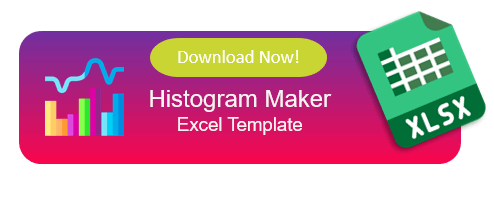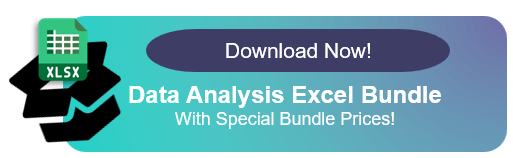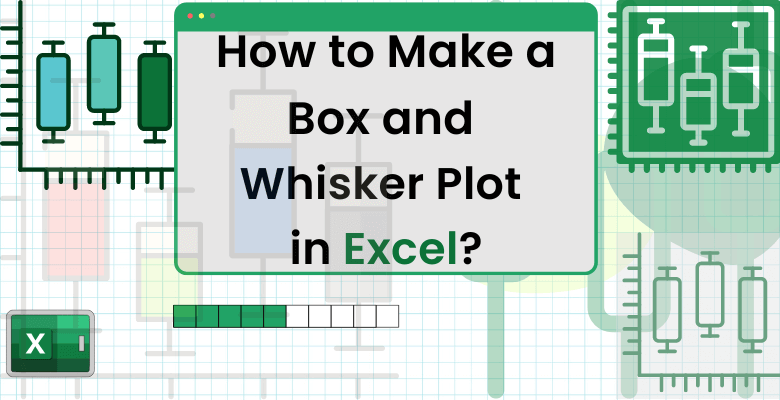
¿Cómo Hacer un Gráfico de Cajas y Bigotes en Excel? Definición, Pasos y Comentarios
Un diagrama de caja y bigotes, también conocido como diagrama de caja o diagrama de bigotes, es una herramienta de visualización perspicaz y versátil que muestra eficazmente la distribución y las medidas estadísticas esenciales de un conjunto de datos. En este completo artículo, profundizaremos en los detalles de los gráficos de caja y bigotes, guiándole a través de un proceso paso a paso sobre cómo crear uno en Excel. Además, le proporcionaremos valiosas ideas y consejos para mejorar su comprensión e interpretación de esta representación visual. Por lo tanto, el esquema de este artículo incluye conocimientos básicos sobre los gráficos de caja y bigotes y habilidades para crearlos.
Índice
1.¿Qué es un gráfico de cajas y bigotes?
2. ¿Cómo hacer un gráfico de cajas y bigotes?
3. ¿Cómo leer un gráfico de cajas y bigotes?
4. Creador automático de gráficos de caja y bigotes
5. Conclusión
6. Preguntas frecuentes
1. ¿Qué es un gráfico de cajas y bigotes?
Antes de adentrarnos en el proceso de creación de un gráfico de cajas y bigotes en Excel, entendamos primero lo que representa. Un gráfico de caja y bigotes proporciona un resumen visual de la distribución de un conjunto de datos dividiéndolo en cuartiles y mostrando medidas estadísticas clave como la mediana, el cuartil inferior (Q1), el cuartil superior (Q3), el mínimo y los valores máximos.
¿Qué es la mediana? El valor mediano de un conjunto de datos es el punto en el que el 50% de los puntos de datos tienen valores inferiores o iguales a él y el 50% de los puntos de datos tienen valores superiores o iguales a él. El cuartil dos suele denominarse Q2.
Cuando los puntos de datos se presentan en orden ascendente, el 25% de ellos se encuentran en el cuartil inferior, a menudo conocido como primer cuartil (Q1). Cuando se presentan en orden creciente, el valor en el que se encuentra el 75% de los puntos de datos se conoce como cuartil superior, o tercer cuartil (Q3).
Estos tres valores denominados cuartiles dividen los datos ordenados en cuatro porciones iguales con el mismo número de observaciones en cada una. Un tipo de cuantil es un cuantil. Primer cuartil: también conocido como Q1, el cuartil inferior, o la mediana Tercer cuartil: también conocido como Q3, o el cuartil superior.
2. ¿Cómo hacer un diagrama de cajas y bigotes?
En Excel, ¿cómo puedo crear un gráfico de caja y bigotes? Profundizaremos en cómo utilizar Microsoft Excel y sus herramientas internas para resolver la cuestión. Si está listo para descubrir cómo hacerlo, comencemos.
Paso 1: Preparar y seleccionar los datos
Para empezar, asegúrese de que su conjunto de datos está organizado en un formato de columnas o filas. Asegúrese de que está ordenado en orden ascendente o descendente para obtener resultados precisos. Seleccione el rango de datos que desea incluir en su gráfico de caja y bigotes.
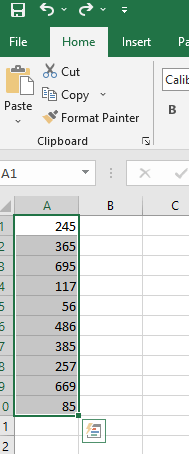
Paso 2: Insertar gráfico
En Excel, crear un gráfico de caja y bigotes es un proceso sencillo. Vaya a la pestaña«Insertar» y elija el tipo de gráfico adecuado, como«Caja y bigotes» o «Gráfico decaja» Tenga en cuenta que si utiliza Excel 2016 o versiones anteriores, es posible que la función de gráfico de caja y bigotes no esté disponible. Calcule manualmente los cuartiles, cree un gráfico y formatéelo como un gráfico de caja. Además, para aquellos que son nuevos en los gráficos de caja, sería útil mencionar acerca de los valores atípicos. Mencionaremos sobre ellos en el siguiente paso.
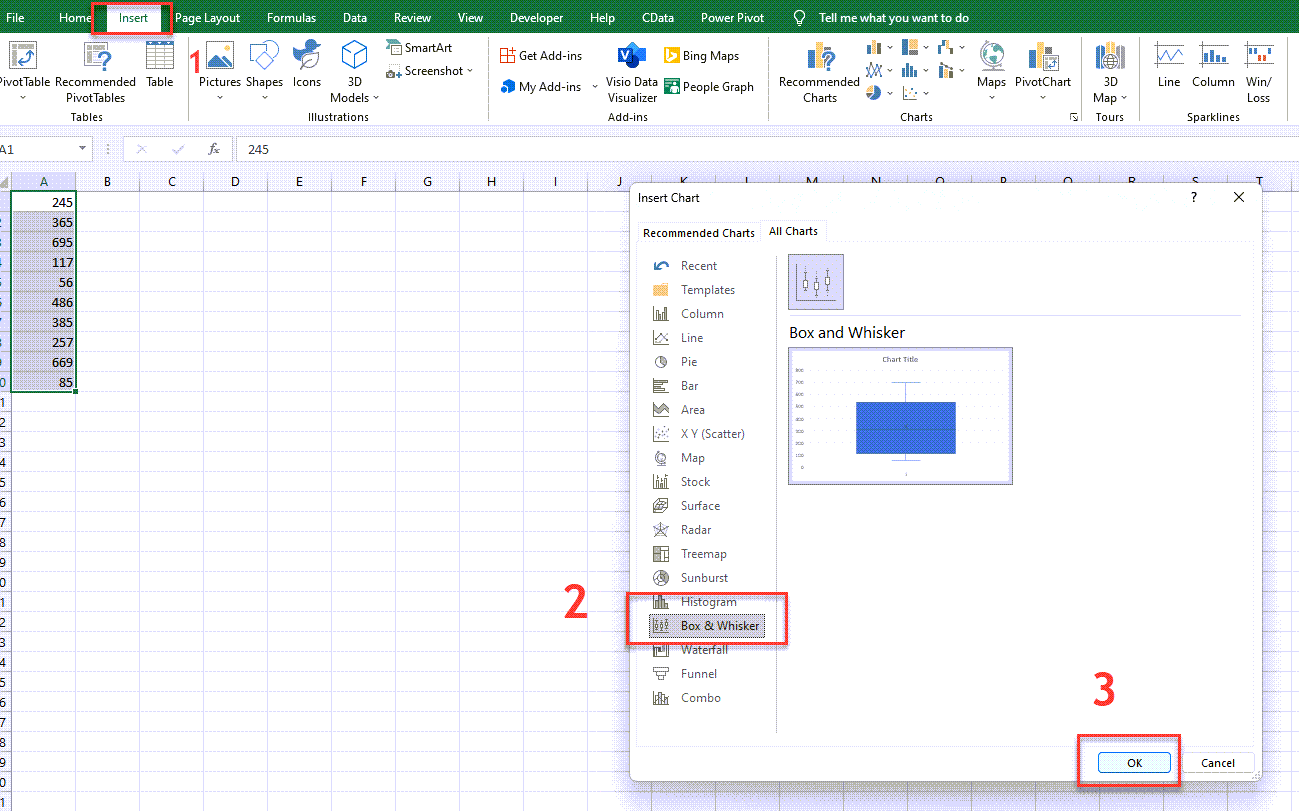
Paso 3: Añadir valores atípicos
En otras palabras, los valores atípicos son puntos de datos que se desvían significativamente del resto de los datos, a menudo debido a factores como errores en la introducción de datos, imprecisiones en las mediciones o variabilidad inherente. La identificación de valores atípicos puede realizarse mediante inspección visual de los datos o enfoques estadísticos, como elrango intercuartílico(IQR). La gestión de los valores atípicos implica considerar circunstancias específicas y entre los consejos clave se incluyen reconocer su valor, evitar la eliminación automática y evaluar la relevancia contextual.
Si su conjunto de datos contiene algún valor atípico, puede incluirlo en los gráficos de caja y bigotes. Los valores atípicos son puntos de datos que se salen significativamente del patrón general del conjunto de datos. Incluirlos en el gráfico puede aportar información adicional. Después de añadir y/o considerar los valores atípicos, comprobemos el cálculo de los cuartiles. Puede consultar el pro-tip a continuación.
Paso 4: Dé formato a su gráfico
Cuando obtenga los resultados de los cálculos utilizando las fórmulas. En primer lugar, personalice sus gráficos de caja y bigotes en Excel para crear un atractivo visual. Modifique colores, estilos, etiquetas y mucho más para personalizar sus gráficos. En segundo lugar, aproveche estas acciones en las versiones más recientes de Excel para tener la flexibilidad de ajustar los colores a su gusto. Explore diferentes opciones de diseño y haga que su gráfico de caja y bigotes sea único.
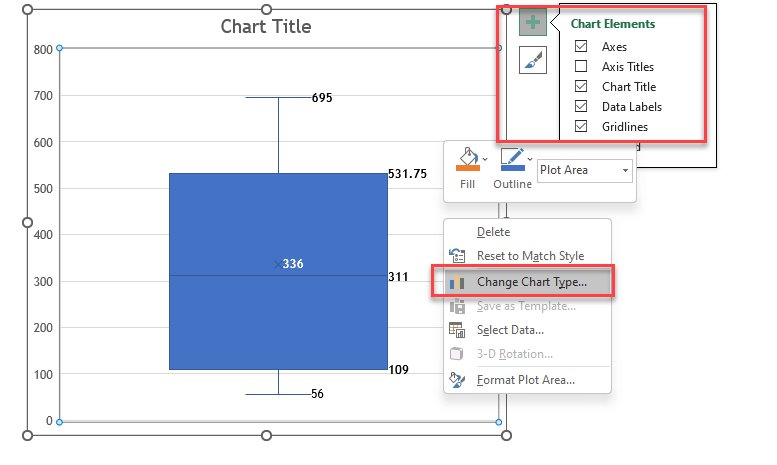
3. ¿Cómo leer un diagrama de cajas y bigotes?
Leer gráficos es tan importante como hacerlos. En este sentido, leer un diagrama de cajas y bigotes implica comprender sus componentes clave e interpretar la información que transmiten. La caja representa el rango intercuartílico (IQR), que contiene el 50% medio de los datos. La línea dentro de la caja representa la mediana, el valor que divide el conjunto de datos en dos mitades iguales. Los bigotes se extienden desde la caja e indican los valores mínimo y máximo, excluyendo los valores atípicos.
Los valores atípicos, si están presentes, como puntos individuales fuera de los bigotes. Analizando estos elementos, puede obtener información sobre la distribución, la variabilidad y la asimetría de los datos. Los gráficos de caja y bigotes proporcionan una instantánea visual de un conjunto de datos, permitiéndole identificar tendencias, comparar diferentes grupos y detectar posibles valores atípicos o patrones inusuales.
En consecuencia, si comprendemos estos conceptos y métodos, podremos analizar los gráficos de caja y bigotes y obtener resultados de los datos que representan.
Interpretación de un diagrama de cajas y bigotes
Comprender cómo interpretar un diagrama de caja y bigotes es crucial para obtener perspectivas significativas. Los elementos del gráfico, como el diagrama de caja o cualquier gráfico que incluya la caja (que representa el IQR y la mediana) y los bigotes (que indican el rango de datos sin valores atípicos), proporcionan información valiosa sobre la dispersión de los datos, la tendencia central y las posibles anomalías. Veamos en profundidad estos conceptos.
Q1 (Primer cuartil)
– Divide el conjunto de datos en cuatro partes iguales.
– Aproximadamente el 25% de los datos cae por debajo del Q1, mientras que el 75% cae por encima.
– Representa el límite inferior de la mitad superior de los datos.
– Puede calcularse utilizando las funciones QUARTILE.EXC o QUARTILE.INC de Excel.
– En un diagrama de caja y bigotes, Q1 es el borde inferior de la caja e indica el rango de datos por debajo de él.
Q2 (Segundo cuartil o mediana)
– Divide el conjunto de datos en cuatro partes iguales.
– Aproximadamente el 50% de los datos cae por debajo del Q2 y el 50% por encima.
– Representa el valor central o medida de tendencia central.
– En Excel, puede calcularlo directamente o hallarlo como el valor medio del conjunto de datos.
– En un gráfico de caja y bigotes, Q2 es la línea que divide la caja en dos mitades.
Q3 (Tercer cuartil)
– Divide el conjunto de datos en cuatro partes iguales.
– Aproximadamente el 75% de los datos cae por debajo de Q3, y el 25% cae por encima.
– Representa el límite superior de la mitad inferior de los datos.
– Puede calcularse utilizando las funciones QUARTILE.EXC o QUARTILE.INC de Excel.
– En un diagrama de caja y bigotes, Q3 es el límite superior de la caja e indica el rango de datos por encima de él.
Comprender estos cuartiles es importante para analizar e interpretar las distribuciones de los datos, identificar las tendencias centrales y detectar valores atípicos en diferentes rangos del conjunto de datos.
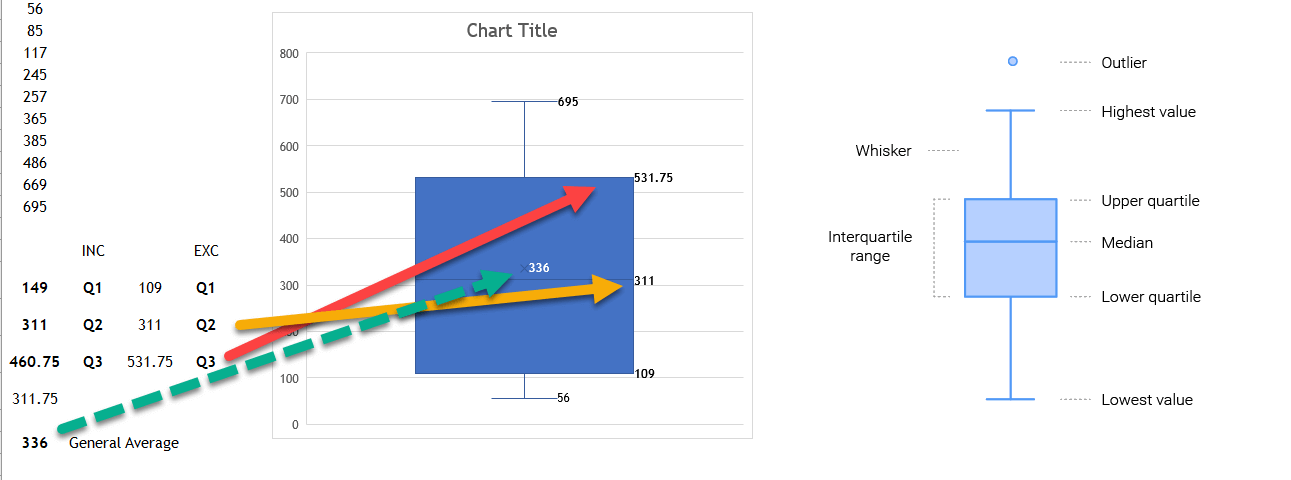
Por lo tanto, puede comprobar y comprender los resultados de los gráficos de caja y del whiser. En esta muestra de datos, ambas funciones EXC identifican un cuartil concreto en la colección de datos dada. QUARTILE. INC basa su cálculo en un rango de percentiles de 0 a 1, ambos inclusive, mientras que QUARTILE. EXC basa su cálculo en un rango de percentiles de 0 a 1, ambos inclusive. Esta es la diferencia entre estas dos funciones. Así, el cuartil Exc Q3, 531,75, se calcula con =QUARTILE.EXC(A1:A10,3). La mediana como INC Q2 y EXC Q2 es 311, calculada con =QUARTILE.EXC(A1:A10,2) o =QUARTILE.INC(A1:A10,2).
Además, puede encontrar y comprobar los valores, como se muestra arriba. Estos son, valor más alto, valor más bajo, cuadrante superior, mediana, cuadrante inferior y rango intercuartílico.
4. Trazador automático de cajas y bigotes
En primer lugar, disponer de las funciones automáticas de gráficos de cajas y líneas de Excel era útil pero no la única opción, especialmente en las versiones lanzadas después de Excel 2016. En consecuencia, esta herramienta maker destacando sus beneficios en términos de ahorro de los usuarios de los cálculos manuales con su eficiencia. Diseño elegante y creativo. Además, se preparan nuevas soluciones innovadoras para examinar y abordar esta increíble específica para las herramientas de análisis de datos para diferentes tipos de usuarios.
El Excel Box and Whisker Plot Maker es una herramienta mágica para visualizar y analizar conjuntos de datos. Por lo tanto, le permite crear fácilmente gráficos de caja y bigotes, que proporcionan información sobre la mediana, los cuartiles 1 y 3, y los valores mínimo y máximo de sus datos. Este gráfico identifica datos ilógicos o errores de cálculo en sus entradas. Además, los gráficos de caja y bigotes se utilizan ampliamente en investigaciones y experimentos estadísticos.
Entrada de datos de Box and Whisker Plot Maker
En esta herramienta de creación de gráficos puede disponer simplemente de dos opciones que son Entrada de datos completa
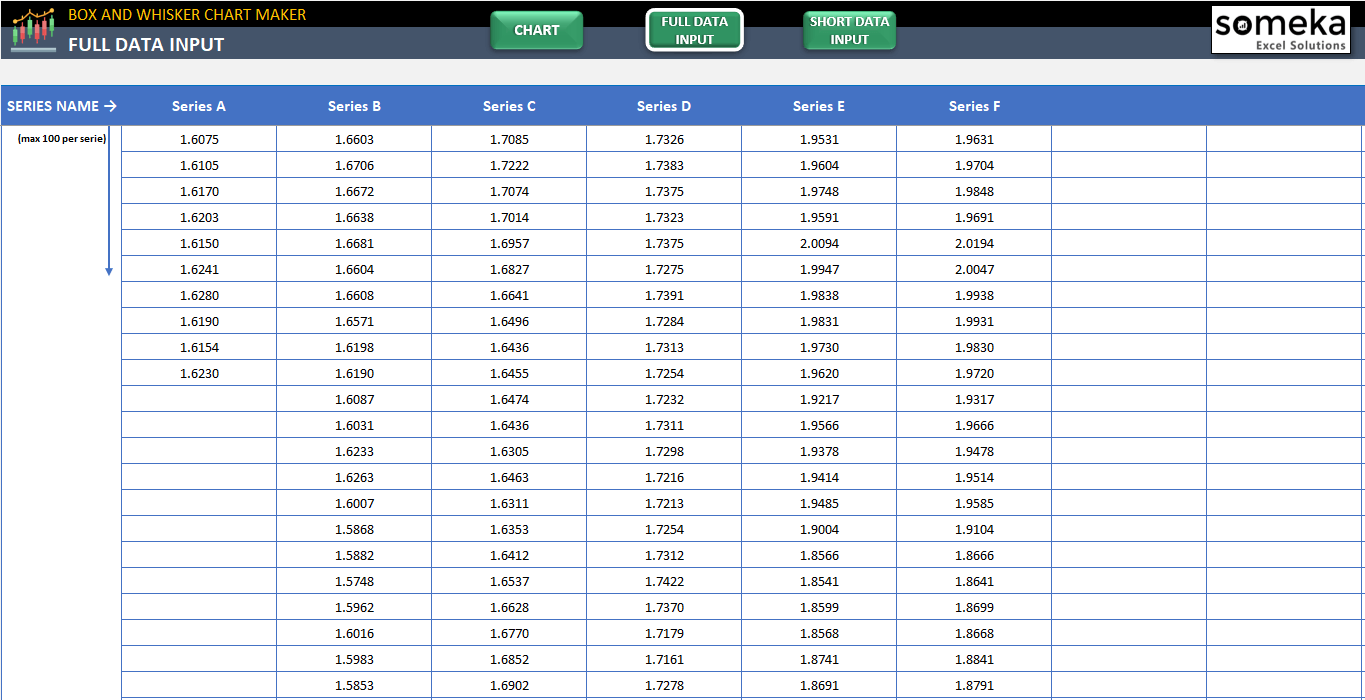
Entrada de datos completa del creador de gráficos de cajas y bigotes de Someka
o Entrada corta de datos como se muestra a continuación.
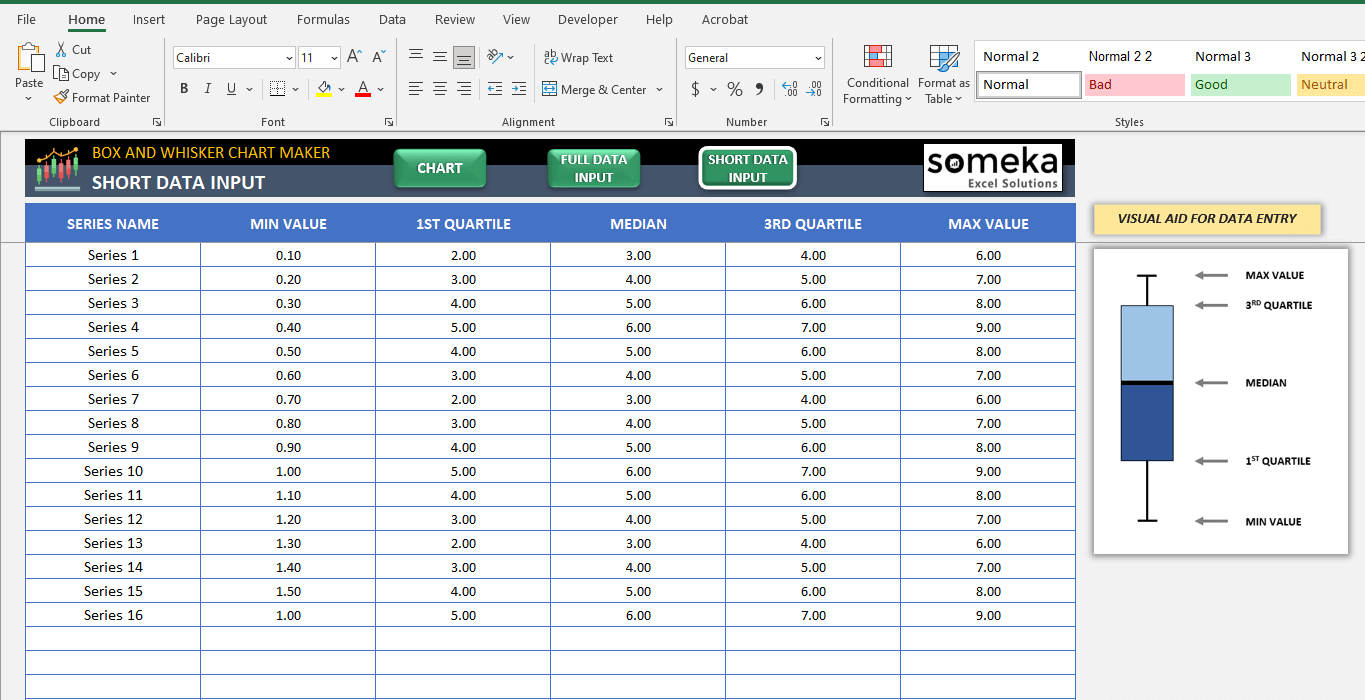
Entrada breve de datos de Box and Whisker Chart Maker de Someka
Obtener gráfico de Box and Whisker Plot Maker
El Excel Box and Whisker Plot Maker le permite tener un gran gráfico de salida con sus diferentes opciones. Así, sólo tiene que rellenar el área para la introducción de datos que corresponda al tamaño de su conjunto de datos, ya sea la parte de Introducción breve de datos para los conjuntos de datos más pequeños o la sección de Introducción completa de datos para los más grandes. Además, esta forma fácil de utilizar simplifica y agiliza el proceso de obtención de información valiosa a partir de sus datos. Además, el gráfico de salida se puede utilizar después de modificarlo según sea necesario. Sus acciones le llevarán menos tiempo con esta solución de Excel que le ahorrará tiempo.
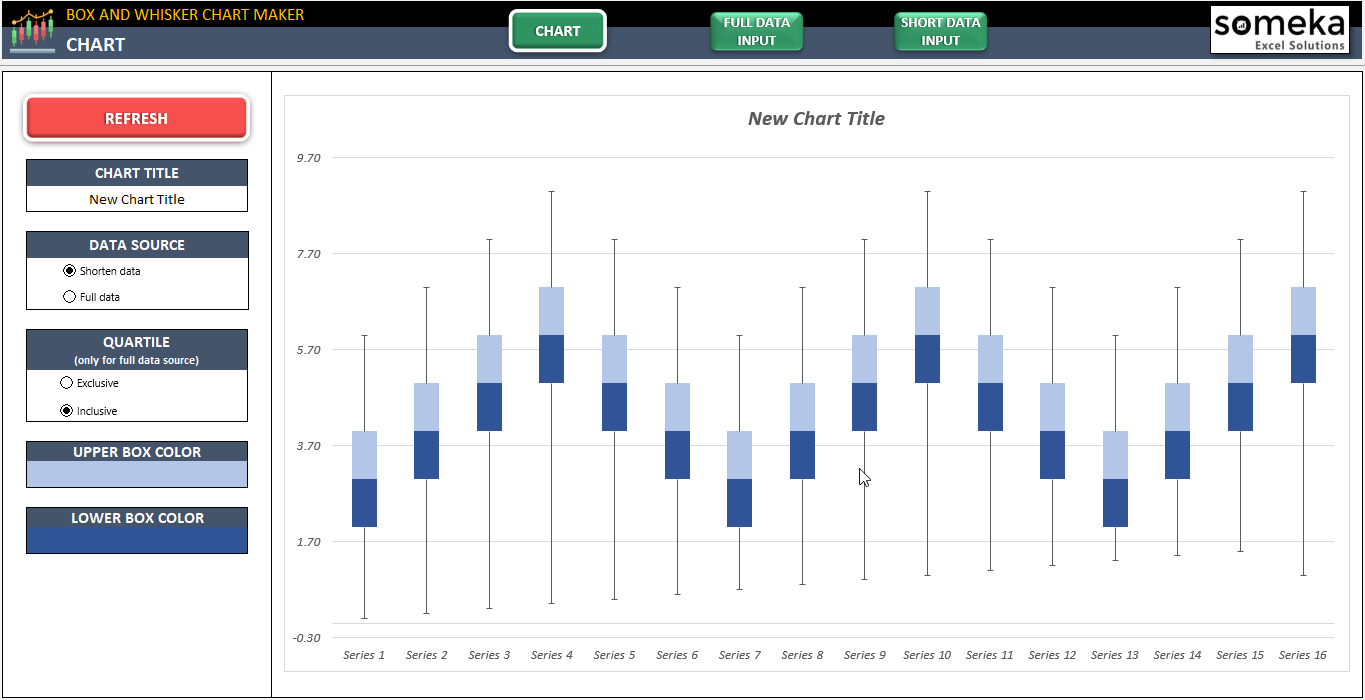
Este gráfico se crea fácil y rápidamente con la plantilla Excel Box and Whiskers Plot Maker de Someka
Box and Whisker Plot M aker simplifica la creación de gráficos de caja y bigotes en Excel. En primer lugar, tiene una interfaz fácil de usar, funciona tanto en Mac como en Windows y es compatible con Excel 2010 y versiones posteriores. No requiere instalación, por lo que está listo para usar de inmediato.
El creador de gráficos está listo para imprimir e incluye notas informativas, lo que mejora su proceso de visualización de datos. Por último, ofrece una cómoda solución para crear gráficos profesionales de caja y bigotes en Excel. También existe otra solución como la plantilla de Excel que puede descargar si desea almacenar, revisar o compartir su trabajo para la Plantilla de hoja de cálculo de Google para gráficos de caja y bigotes como en línea.
No obstante, si desea descubrir más sobre el creador de gráficos de caja y bigotes, debería ver el vídeo que aparece a continuación:
5. Conclusión
En conclusión, un gráfico de caja y bigotes es una potente herramienta de visualización que ofrece un resumen general de la distribución y las medidas estadísticas de un conjunto de datos. Divide los datos en cuartiles y muestra valores necesarios como la mediana, el cuartil inferior (Q1), el cuartil superior (Q3), el mínimo y el máximo, proporcionando una visión más profunda de los datos. Además, Excel proporciona plantillas listas para usar diseñadas específicamente para crear gráficos de caja y bigotes, automatizando el proceso y garantizando la precisión en el análisis de los datos. Así pues, a la hora de interpretar un diagrama de caja y bigotes, comprender elementos como la caja, los bigotes y los valores atípicos es crucial para obtener información valiosa.
Además, las versiones más recientes de Excel ofrecen la posibilidad de crear gráficos de caja y bigotes visualmente atractivos. Utilizando las plantillas de Excel, los usuarios pueden crear gráficos interactivos y personalizables, mejorando el análisis de datos y la toma de decisiones. En resumen, las plantillas de Excel listas para usar ofrecen una solución dinámica para crear gráficos de caja y bigotes, mejorando la visualización de los datos y ayudando en su interpretación.
6. Preguntas frecuentes
1.¿Cómo se encuentran Q1 y Q3 en Excel?
En primer lugar, para hallar el primer cuartil (Q1) y el tercer cuartil (Q3) en Excel mediante la función QUARTILE(), puede seguir estos pasos. En segundo lugar, la sintaxis de la función CUÁRTILO() es la siguiente =CUARTILE(array, [cuartil]).
Después, «array» representa el rango de celdas que contiene los datos, y «cuartil» indica el número del cuartil que desea encontrar, donde Q1 es el primer cuartil, Q2 es el segundo cuartil (también conocido como mediana), y Q3 es el tercer cuartil. Por ejemplo, para encontrar Q1 en un rango de celdas llamado A1:A10, utilizaría la fórmula =CUARTILLO(A1:A10,1). Del mismo modo, para hallar Q3, utilizaría la fórmula =CUÁRTILO(A1:A10,3).
2.¿Por qué no hay Whisker en Boxplot?
Evidentemente, un boxplot es una representación gráfica de la distribución de los datos. Consta de una caja, unos bigotes y una mediana. La caja representa el 50% medio de los datos, los bigotes se extienden hasta los puntos de datos más alejados y la mediana es el valor medio de los datos.
No hay bigotes en un diagrama de caja si no hay puntos de datos fuera del rango intercuartílico (IQR). El IQR es la diferencia entre el tercer cuartil (Q3) y el primer cuartil (Q1). Si todos los puntos de datos caen dentro del IQR, entonces no hay valores atípicos y no hay necesidad de mostrarlos.
3. ¿Puede hacer un gráfico horizontal de caja y bigotes en Excel?
Crear un gráfico horizontal de caja y bigotes en Excel es un proceso sencillo. Para empezar, seleccione los datos que desea trazar. A continuación, seleccione la pestaña«Insertar» y localice el icono «Caja y bigotes» dentro del grupo«Gráficos«. Haga clic en el icono y elija la opción «Horizontal». Por último, haga clic en el botón«Aceptar» para crear el gráfico horizontal de caja y bigotes en Excel. El gráfico constará de una caja que representa el 50% medio de los datos, bigotes que se extienden hasta los puntos de datos más alejados y una línea mediana que indica el valor medio de los datos.
Por último, MicrosoftExcel permite editar los gráficos de caja y bigotes, dándole control sobre los colores, las fuentes y otros elementos visuales’. Para más información, puede visitar el soporte de Microsoft sobre Crear un gráfico de caja.
Lecturas recomendadas: